
1、開啟word程序,輸入文字內容,程式出現兩頁內容
2、因為程式預設所有頁面都是垂直的,因此我們要將第二頁設定成橫向。選擇「頁面版面配置」下的」紙張方向「中的「橫向」
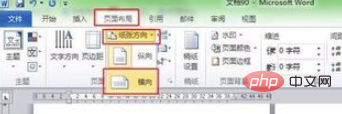
3、此時兩頁皆變成為橫向頁,如下圖:
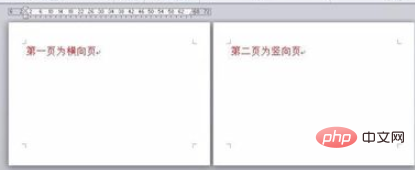
4、將遊標定位在第一頁第一個字元的最前面,選擇「頁面佈局」選項中最右下角的頁面設定按鈕,彈出頁面設定對話框,如下圖:
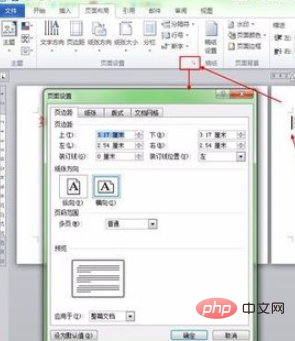
5、在彈出的對話框中,選擇“紙張方向”中的縱向,然後在應用於中選擇“插入點之後”,點擊確定即可,如下圖:
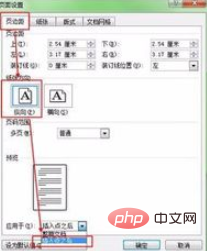
6、下圖為確定後的效果,第一張為垂直頁,第二張為橫向頁。
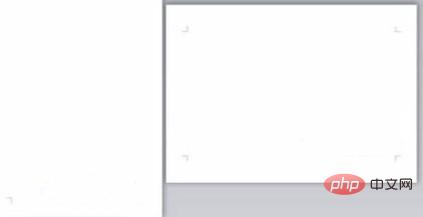
相關文章教學推薦:word教學
#以上是word設定第一頁垂直第二頁橫向的詳細內容。更多資訊請關注PHP中文網其他相關文章!




